プログラミング学習のために作られた小さなコンピューターmicro:bit(マイクロビット)は、2個あればmicro:bit同士で通信できるという特徴があります。この通信を使ってパンチマシンを作りましょう!
完成動画
1個は手につけてパンチを繰り出します。もう1個は離れた場所に設置して判定。パンチのスピードが十分な速さなら、判定役のmicro:bitから音が出て顔アイコンが表示されます。パンチした手につけている方のmicro:bitには「KO!」の文字が出ます。
micro:bit同士で通信させる方法
micro:bitを2個用意して、「パンチ用」micro:bitと「判定表示用」micro:bitと呼ぶことにします。これから、それぞれのmicro:bit用に別のプログラムを作ります。
2個のmicro:bitを通信させるには、「無線」カテゴリーのブロックを使います。「パンチ用」と「判定表示用」のプログラムどちらにも、無線のグループを設定して同じID番号を指定します。これだけで通信ができるようになります。
<無線カテゴリーのブロック>
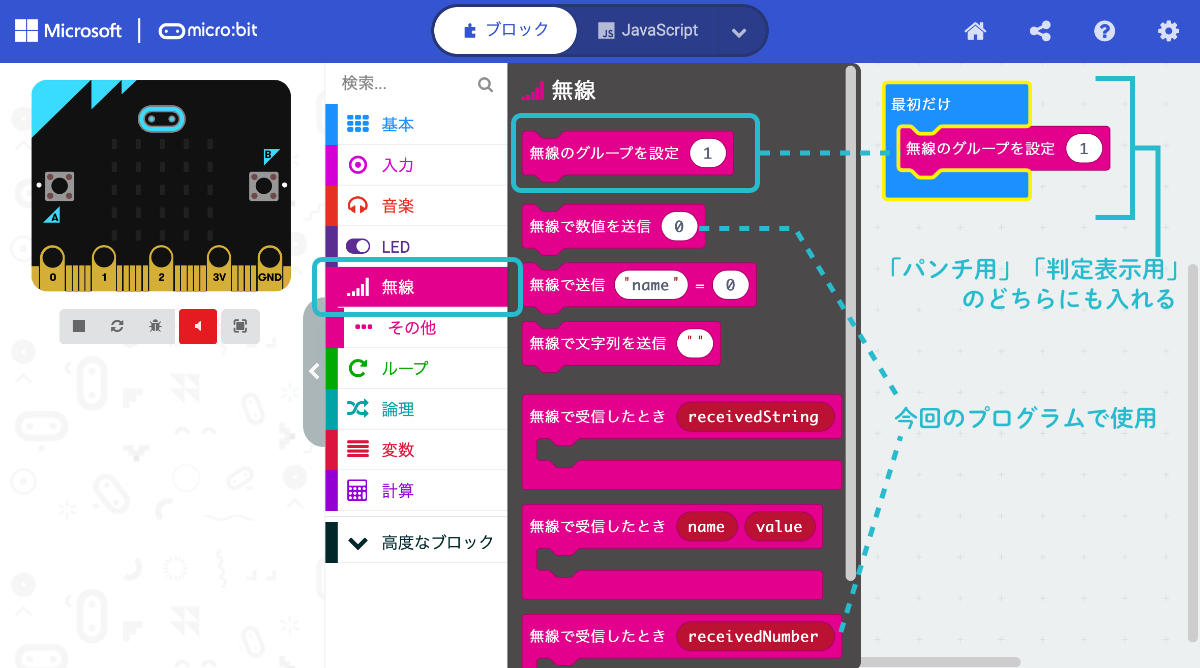
「パンチ用」のmicro:bitのプログラム
「パンチ用」micro:bitのプログラムは次の図の通りです。加速度が8Gに達したら、目印となる数字(ここでは「8」)を送信します。
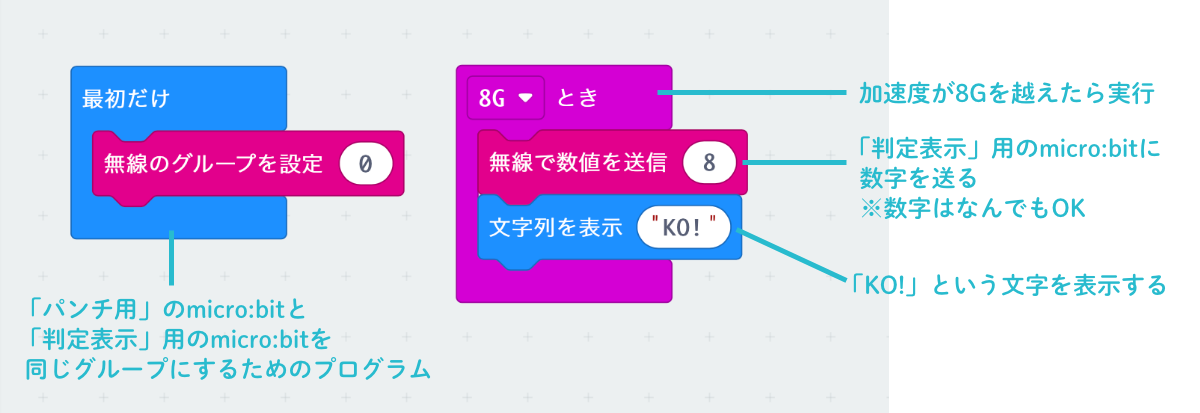
「パンチ用」micro:bitプログラムはこちらで公開してます!
こんな風に「パンチ用」micro:bitはバングルモジュールにセットしておくのがおすすめ。

「判定表示用」のmicro:bitのプログラム
「判定表示用」のmicro:bitのプログラムは次の図の通りです。無線で何か数字を受信したら、目印となる数字(ここでは、「パンチ用」micro:bitのプログラムで設定しておいた「8」)がどうかを判定します。
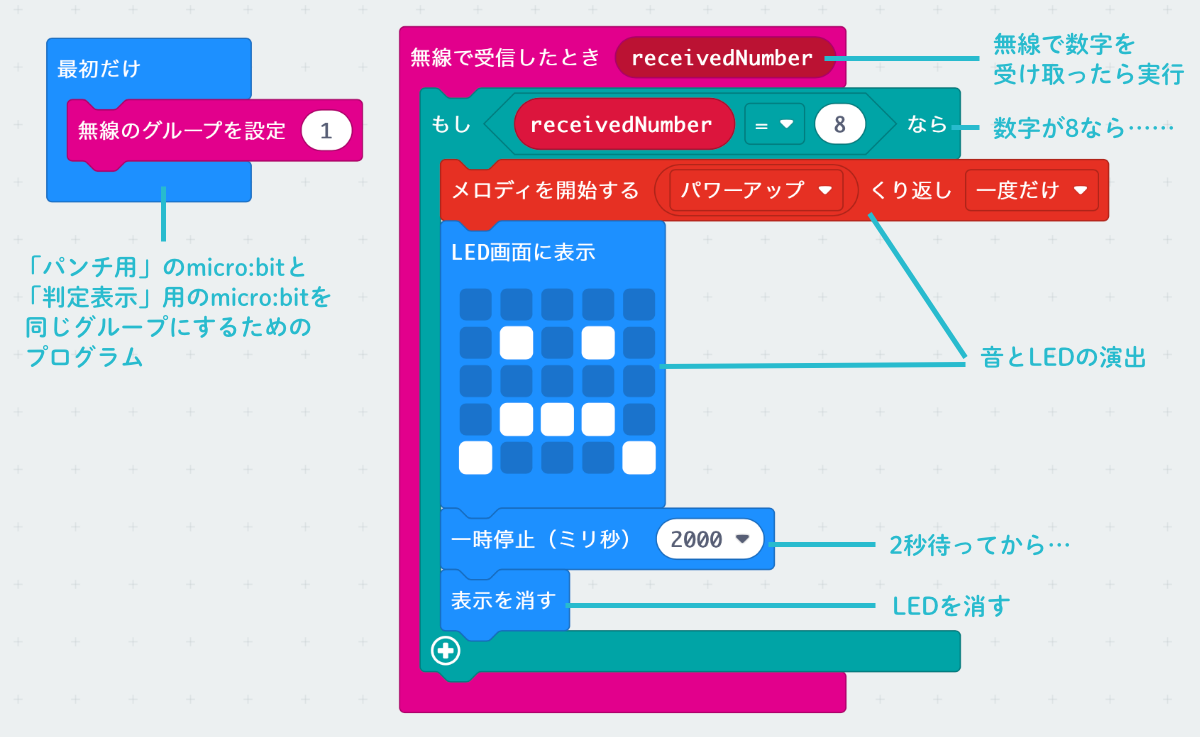
「判定表示用」micro:bitプログラムはこちらで公開してます!
「判定表示用」micro:bitは、何か判定ディスプレイらしい工作をして、LED部分だけ外から見えるようにしておくのがおすすめ。こんな風に簡単な筒を作って四角い窓をあけておくだけでも十分です。ちなみにこのmicro:bitは初代バージョンでスピーカー内蔵ではありません。音を出せるようにスピーカーモジュールと電池モジュールをセットしています。

実は、この筒をかぶせただけという超手抜き簡単工作です。

プログラムを転送して完成!
「パンチ用」のmicro:bitには「パンチ用」のプログラムを転送して、「判定表示用」のmicro:bitには「判定表示用」のプログラムを転送します(プログラム転送手順はこちらを参照)。プログラム転送が完了したらパソコンから切り離してOK。これで完成です!
給電している電池モジュールやバングルモジュールの電源をONにして、「パンチ用」micro:bitをつけて思い切りパンチをくりだしましょう!

1個のmicro:bitでも同じパンチ速度判定は実現できますが、判定ディスプレイが別の場所にある方が、ゲーム&パーティー性が増して楽しい雰囲気でチャレンジできます。
エイッとパンチするのは子どもの遊びだけでなく、大人のストレス解消にもなりますよ!!
狩野 さやか
Studio947のデザイナー・ライター。デザイン・ウェブ制作全般を担当する一方、技術書籍の執筆や、教育のICT活用・子ども向けプログラミングについての取材・執筆をしている。著書に『ひらめき!プログラミングワールド』『見た目にこだわるJimdo入門』『ふたりは同時に親になる 産後の「ずれ」の処方箋』。




コメント